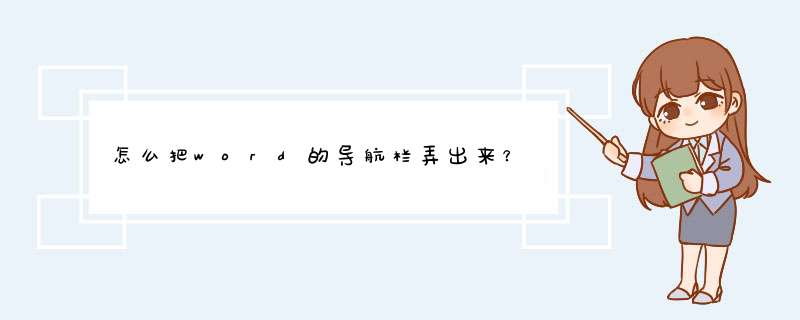
word导航栏显示出来的方法如下:
工具/原料: *** 作系统:Windows 10 1909、软件版本:Word 2019。
1、打开Word,输入内容,选择“标题1”为主标题样式。
2、根据内容为其他标题设置相应标题层级。
4、在显示栏,勾选“导航窗体”。
5、此时我们发现Word左侧已经出现了导航窗体,可以用于快速定位,非常方便。
6、右键导航栏标题,可进行编辑,升级或降级。
word文档建立导航
1.为什么要建立导航
Word 2013对于导航窗格的说明:这如同是您的文档的浏览指南。SO,大家应该明白导航的作用了吧。对于一般性的文档而言导航的.作用并不明显,但对于内容繁多的文档,导航则显得尤为重要,因为它可以让你快速定位到所需要的内容。
2.建立导航的过程
我将以《超级实用人生整理攻略(思路+工具)》这篇文章作为示例给大家进行演示具体过程:
【导航窗格】工具
首先大家要学会使用这个工具【导航窗格】,勾选复选框之后会在左侧界面显示导航栏,它是长这样的:
【导航栏】
上图中的导航【0.目标系统】为一级标题【1.时间系统】为二级标题,依次类推,具体实现方法有两种:
1.直接使用工具栏里边的这个工具:
该工具在【开始】菜单下
直接选中要设置的文字设为【标题1】或者其他的即可。
2.使用段落工具,选中要设置的文字,右键【段落】,在常规选项下设置【大纲级别】:
【大纲级别】
以上两种方法均可设置,将所有标题设置好后就会自动在导航栏显示该文档的导航。
注意事项:在段落里进行设置时要注意选中的文本必须为【正文】格式,如果文本是【标题】格式则无法设置大纲级别(不信你试试)。
word导航栏显示出来可以通过视图、倒三角等方法显示word导航栏,本答案介绍了以上提及到的所有方法,Windows系统电脑和Mac系统电脑 *** 作一致,以下是Windows系统电脑通过视图来显示word导航栏的步骤说明:
工具/原料:联想小新Pro16 2022款、Windows 10、WPS Office 11.1.0.12650。
方法1
1、点击视图
在word文档中,点击上方的视图选项。
2、点击导航窗格
在视频页面,点击导航窗格。
3、选择方向
在d出的窗口,选择方向即可显示导航栏。
方法2
1、点击倒三角
在word文档中,点击文件后面的倒三角。
2、点击视图
在d出的窗口,选择点击视图选项。
3、点击导航窗格
在视图中,点击导航窗格。
4、选择方向
在导航窗格,选择方向即可显示导航栏。
欢迎分享,转载请注明来源:内存溢出

 微信扫一扫
微信扫一扫
 支付宝扫一扫
支付宝扫一扫
评论列表(0条)